Fork CMS es un CMS de gestión de contenido gratuito y de código abierto que viene con una interfaz web intuitiva y fácil de usar. Viene con poderosas herramientas que hacen que su sitio web sea más hermoso. Fork es un CMS simple, liviano y fácil de usar basado en Symfony.
En este tutorial, explicaremos cómo instalar y configurar Fork CMS en el servidor Ubuntu 18.04 LTS (Bionic Beaver).
Requisitos
- Un servidor con Ubuntu 18.04.
- Un usuario no root con privilegios sudo.
Instalar Apache, PHP y MariaDB
Antes de comenzar, deberá instalar Apache, MariaDB y PHP en su servidor. Primero, instale el servidor Apache y MariaDB usando el siguiente comando:
sudo apt-get install apache2 mariadb-server -y
A continuación, deberá agregar el repositorio ondrej para instalar la última versión de PHP. Puede agregarlo con el siguiente comando:
sudo apt-get install software-properties-common -y
sudo add-apt-repository ppa:ondrej/php
Una vez que el repositorio esté instalado, actualice el repositorio e instale PHP junto con todas las bibliotecas usando el siguiente comando:
sudo apt-get update -y
sudo apt-get install php7.2 libapache2-mod-php7.2 php7.2-xml php7.2-cli php7.2-zip php7.2-common php7.2-sqlite php7.2-curl php7.2-intl php7.2-mbstring php7.2-xmlrpc php7.2-mysql php7.2-gd wget unzip -y
Una vez que todos los paquetes estén instalados, abra el archivo php.ini y realice algunos cambios:
sudo nano /etc/php/7.2/apache2/php.ini
Realice los siguientes cambios:
memory_limit = 256M upload_max_filesize = 100M max_execution_time = 360 file_uploads = On date.timezone = Asia/Kolkata
Guarde y cierre el archivo cuando haya terminado.
A continuación, inicie el servidor Apache y MariaDB y habilítelos para que se inicien en el arranque con el siguiente comando:
sudo systemctl start apache2
sudo systemctl enable apache2
sudo systemctl start mariadb
sudo systemctl enable mariadb
Configurar base de datos
Antes de configurar MariaDB, asegure la instalación de MariaDB usando el siguiente comando:
sudo mysql_secure_installation
Este script establecerá la contraseña de root, eliminará a los usuarios anónimos, no permitirá el inicio de sesión de root de forma remota y eliminará la base de datos de prueba como se muestra a continuación:
Set root password? [Y/n] n Remove anonymous users? [Y/n] y Disallow root login remotely? [Y/n] y Remove test database and access to it? [Y/n] y Reload privilege tables now? [Y/n] y
Una vez que MariaDB esté protegido, inicie sesión en el shell de MariaDB:
mysql -u root -p
Ingrese su contraseña raíz y luego cree una base de datos y un usuario para Fork CMS:
MariaDB [(none)]> CREATE DATABASE forkcmsdb;
MariaDB [(none)]> CREATE USER 'forkcms'@'localhost' IDENTIFIED BY 'password';
A continuación, otorgue privilegios a la base de datos de Fork CMS con el siguiente comando:
MariaDB [(none)]> GRANT ALL PRIVILEGES ON forkcmsdb.* TO 'forkcms'@'localhost';
A continuación, ejecute el comando FLUSH PRIVILEGES para que MariaDB vuelva a cargar la tabla de privilegios:
MariaDB [(none)]> FLUSH PRIVILEGES;
Finalmente, salga del shell de MariaDB:
MariaDB [(none)]> EXIT
Instalar CMS de Fork
Primero, descargue la última versión de Fork CMS desde su sitio web oficial usando el siguiente comando:
cd /var/www/html/
wget https://www.fork-cms.com/frontend/files/releases/forkcms-5.2.3.tar.gz
A continuación, extraiga el archivo descargado con el siguiente comando:
tar -xvzf forkcms-5.2.3.tar.gz
A continuación, cambie la propiedad del directorio forkcms:
sudo chown -R www-data:www-data /var/www/html/forkcms/
sudo chmod -R 755 /var/www/html/forkcms/
A continuación, cree un archivo de host virtual apache para Fork CMS:
sudo nano /etc/apache2/sites-available/forkcms.conf
Agregue las siguientes líneas:
<VirtualHost *:80>
ServerAdmin [email protected]
DocumentRoot /var/www/html/forkcms
ServerName example.com
ServerAlias www.example.com
<Directory /var/www/html/forkcms/>
Options FollowSymlinks
AllowOverride All
Require all granted
</Directory>
ErrorLog ${APACHE_LOG_DIR}/error.log
CustomLog ${APACHE_LOG_DIR}/access.log combined
</VirtualHost>
Guarde y cierre el archivo cuando haya terminado.
A continuación, habilite el archivo de host virtual de apache y reescriba el módulo con el siguiente comando:
sudo a2ensite forkcms.conf
sudo a2enmod rewrite
Finalmente, reinicie el servicio Apache para aplicar todos los cambios:
sudo systemctl restart apache2
Acceder a ForkCMS
Ahora, abra su navegador web y escriba la URL http://example.com. Será redirigido a la siguiente página:
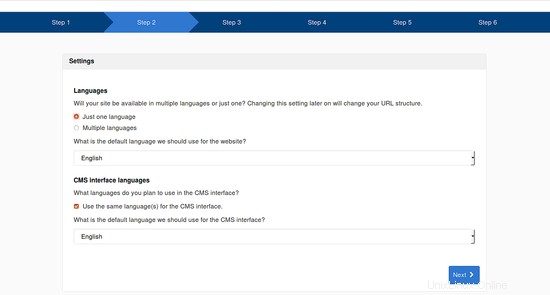
Aquí, seleccione el idioma que desee, luego haga clic en Siguiente botón. Debería ver la siguiente página:
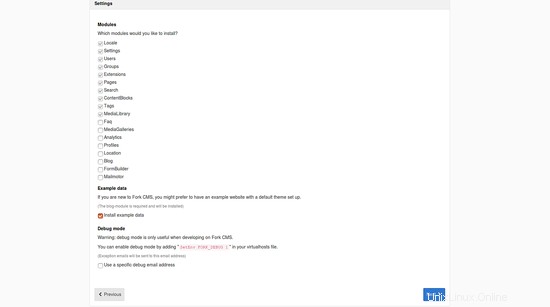
Aquí, seleccione el módulo que desea instalar, luego haga clic en Siguiente botón. Debería ver la siguiente página:
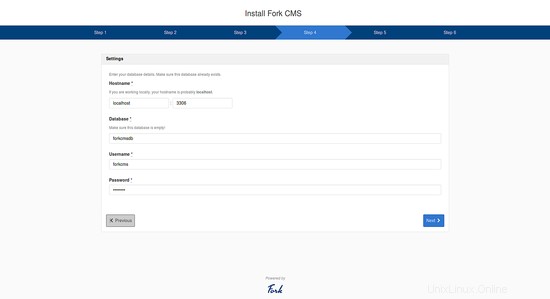
Aquí, proporcione los detalles de su base de datos, luego haga clic en Siguiente botón. Debería ver la siguiente página:

Aquí, proporcione su dirección de correo electrónico de administrador, nombre de usuario y contraseña, luego haga clic en Finalizar instalación botón. Debería ver la siguiente página:
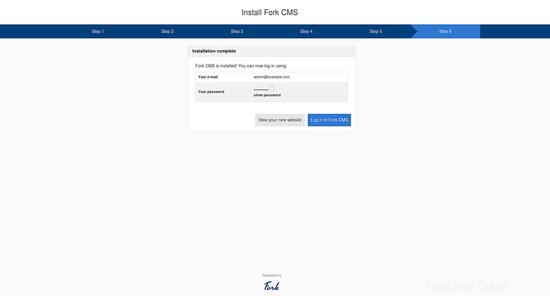
Ahora, haga clic en Iniciar sesión en Fork CMS botón. Debería ver la pantalla de inicio de sesión de Fork CMS en la siguiente página:
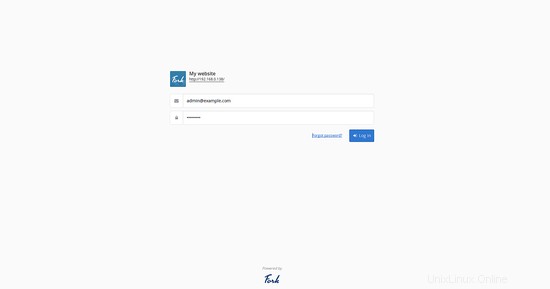
Ahora, proporcione su nombre de usuario y contraseña de administrador, luego haga clic en Iniciar sesión botón. Será redirigido al panel de Fork CMS como se muestra en la siguiente imagen:
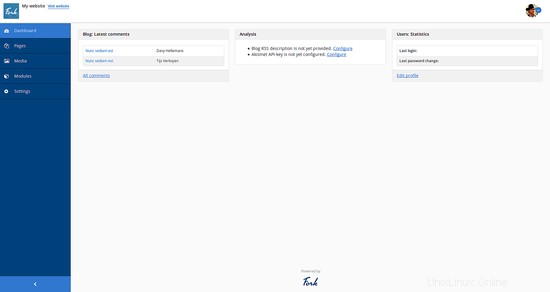
Enlaces
- Sitio web de Fork CMS